माइक्रोसॉफ्ट आउटलुक के लिए एक बुनियादी गाइड
माइक्रोसॉफ्ट आउटलुक एक ऐसा एप्लिकेशन है जो मुख्य रूप से भेजने के लिए उपयोग किया जाता है और ईमेल प्राप्त करें. इसका उपयोग कैलेंडर अपॉइंटमेंट और समान प्रविष्टियों, कार्यों, संपर्कों और नोट्स सहित विभिन्न प्रकार के व्यक्तिगत डेटा को प्रबंधित करने के लिए भी किया जाता है। माइक्रोसॉफ्ट आउटलुक हालांकि मुफ़्त नहीं है; यदि आप इसका उपयोग करना चाहते हैं तो आपको इसे एकमुश्त खरीदना होगा या इसके लिए सदस्यता का भुगतान करना होगा।
माइक्रोसॉफ्ट आउटलुक का विकास
Microsoft आउटलुक को 1997 में जनता के लिए पेश किया गया था और इसे Microsoft Office 97 के साथ शामिल किया गया था। आउटलुक एक्सप्रेस को विंडोज एक्सपी के साथ शामिल किया गया था (और यह एकमात्र मुफ्त संस्करण था)। तब से, Microsoft ने अद्यतन संस्करणों की एक बहुतायत जारी की है, प्रत्येक अपने पहले की तुलना में अधिक सुविधाएँ प्रदान करता है।
आउटलुक कई में शामिल है माइक्रोसॉफ्ट ऑफिस Office 2010, 2013 और 2016, और Microsoft 365 सहित एप्लिकेशन सूट। यह ध्यान रखना महत्वपूर्ण है कि हालांकि सभी संस्करणों में आउटलुक शामिल नहीं है। उदाहरण के तौर पर, माइक्रोसॉफ्ट आउटलुक में उपलब्ध है
Microsoft आउटलुक एक ऐसा एप्लिकेशन है जिसके लिए आप भुगतान करते हैं और अपने डिवाइस पर इंस्टॉल करते हैं। एक आउटलुक ईमेल पता माइक्रोसॉफ्ट का एक मुफ्त ईमेल पता है, और इसे आउटलुक वेबमेल पोर्टल से मुफ्त में एक्सेस किया जा सकता है: https://outlook.live.com/.
क्या आपको माइक्रोसॉफ्ट आउटलुक की आवश्यकता है?
यदि आप केवल ईमेल भेजना और प्राप्त करना चाहते हैं, तो आपको Microsoft Outlook खरीदने की आवश्यकता नहीं है। आप Windows 8.1 और. के साथ शामिल मेल एप्लिकेशन का उपयोग कर सकते हैं विंडोज 10. आप अपना ईमेल अपने प्रदाता की वेब साइट से भी प्राप्त कर सकते हैं (जैसे https://mail.google.com/mail/). यदि आपको इससे अधिक करने की आवश्यकता है, तो आपको एक अधिक शक्तिशाली ईमेल प्रबंधन कार्यक्रम की आवश्यकता है।
माइक्रोसॉफ्ट आउटलुक के साथ आप अपने व्यक्तिगत डेटा को अपने फोन, टैबलेट और अन्य कंप्यूटरों के साथ सिंक कर सकते हैं, बशर्ते आप अपने माइक्रोसॉफ्ट अकाउंट से लॉग इन कर सकें। आप ऐसा कर सकते हैं अपने ईमेल को फ़ोल्डरों में क्रमबद्ध करें आपके द्वारा बनाए गए नियमों के आधार पर भेजें कार्यालय से बाहर संदेश स्वचालित रूप से, अनुवर्ती कार्रवाई के लिए ईमेल फ़्लैग करें, और Exchange सर्वर से ईमेल प्राप्त करें। उत्तरार्द्ध का अर्थ है कि आप कार्य ईमेल भी प्राप्त कर सकते हैं व्यक्तिगत ईमेल उसी Microsoft आउटलुक एप्लिकेशन से, तब भी जब आप कार्यालय से दूर हों। आप विंडोज 10 के साथ आने वाले मेल ऐप के साथ ऐसा नहीं कर सकते। आप ईमेल भेजने में देरी कर सकते हैं, रसीदें मांग सकते हैं, और बहुत कुछ कर सकते हैं।
अपने व्यक्तिगत डेटा को Microsoft आउटलुक के साथ एकीकृत करना भी संभव है। इसमें एड्रेस बुक, कैलेंडर, टास्क लिस्ट और वर्चुअल स्टिकी नोट्स शामिल हैं। आप कैलेंडर में जो डालते हैं उसे आपके अन्य उपकरणों के साथ समन्वयित किया जा सकता है। आप दूसरों को कार्य सौंप सकते हैं। आप भी कर सकते हैं कैलेंडर साझा करें और सौंपें.
क्या आपके पास माइक्रोसॉफ्ट आउटलुक है?
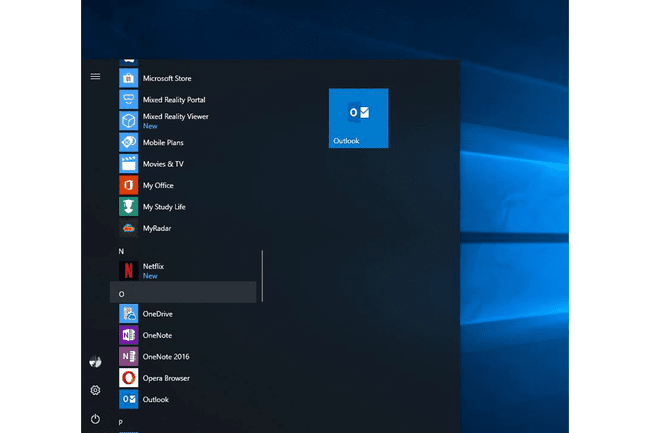
आपके कंप्यूटर, टैबलेट या यहां तक कि आपके फोन पर आपके पास पहले से ही माइक्रोसॉफ्ट आउटलुक का एक संस्करण हो सकता है। खरीदारी करने से पहले आपको पता लगाना चाहिए।
यह देखने के लिए कि क्या आपने अपने विंडोज डिवाइस पर माइक्रोसॉफ्ट आउटलुक स्थापित किया है:
- से खोज विंडो पर टास्कबार (विंडोज़ 10), शुरू स्क्रीन (विंडोज 8.1), या से खोज पर खिड़की शुरू मेनू (विंडोज 7) टाइप करें आउटलुक और दबाएं प्रवेश करना.
- नज़र एक के लिए आउटलुक प्रवेश।
यह पता लगाने के लिए कि क्या आपके पास आउटलुक का संस्करण है Mac, इसे में खोजें खोजक साइडबार, नीचे अनुप्रयोग. यह पता लगाने के लिए कि क्या आपके पास Microsoft आउटलुक है फ़ोन; किसी भी खोज क्षेत्र से खोज करें।
माइक्रोसॉफ्ट आउटलुक कहां से प्राप्त करें
यदि आप सुनिश्चित हैं कि आपके पास पहले से Microsoft Office सुइट नहीं है जिसमें Outlook शामिल है, तो आप Microsoft 365 के साथ नवीनतम संस्करण प्राप्त कर सकते हैं। हालाँकि, Microsoft 365 एक सदस्यता सेवा है, और आप इसके लिए मासिक भुगतान करते हैं। यदि आप एक उप में रुचि नहीं रखते हैं, तो Microsoft आउटलुक को एकमुश्त खरीदने पर विचार करें।
कुछ नियोक्ता, सामुदायिक कॉलेज और विश्वविद्यालय अपने कर्मचारियों और छात्रों को Microsoft 365 निःशुल्क प्रदान करते हैं।
आप सभी उपलब्ध संस्करणों और सुइट्स की तुलना कर सकते हैं और खरीद सकते हैं माइक्रोसॉफ्ट स्टोर. माइक्रोसॉफ्ट आउटलुक अब निम्नलिखित ऑफिस सूट में उपलब्ध है:
- माइक्रोसॉफ्ट 365 होम
- माइक्रोसॉफ्ट 365 पर्सनल
- कार्यालय घर और व्यापार 2016 के लिये पीसी या Mac
- पीसी या मैक के लिए ऑफिस 2019 होम एंड बिजनेस
इसके अतिरिक्त:
- आप माइक्रोसॉफ्ट आउटलुक को अलग से खरीद सकते हैं पीसी या Mac.
एक बार जब आप खरीदारी करने का निर्णय ले लेते हैं, तो इंस्टॉलेशन फ़ाइलों को डाउनलोड करने के लिए आवश्यक चरणों का पालन करें। इसके साथ, इंस्टॉलेशन प्रोग्राम चलाएं। यदि आप चुनते हैं तो यह सीधा और अधिकतर मूर्खतापूर्ण है माइक्रोसॉफ्ट 365.
Microsoft आउटलुक की बहुत सारी पहचान हैं
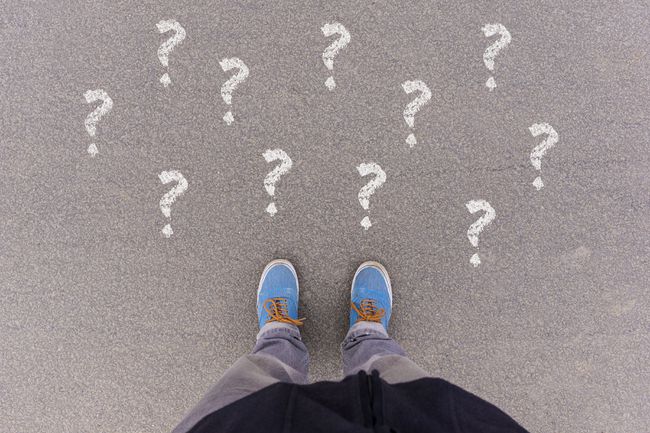
लोग माइक्रोसॉफ्ट आउटलुक को कई तरह से संदर्भित करते हैं और कई अलग-अलग शब्दों का उपयोग करते हैं। यह माइक्रोसॉफ्ट आउटलुक के आसपास भ्रम पैदा करता है, जो ईमेल और अन्य व्यक्तिगत डेटा के प्रबंधन के लिए काफी सरल अनुप्रयोग है। हालाँकि, पूर्णता के लिए, समझें कि आप Microsoft Outlook को इन शर्तों में भी संदर्भित सुन सकते हैं:
- आउटलुक
- आउटलुक 365
- आउटलुक ईमेल
- माइक्रोसॉफ्ट ईमेल
- आउटलुक एक्सप्रेस
- आउटलुक ऑनलाइन
- आउटलुक हॉटमेल
- माइक्रोसॉफ्ट ऑफिस ईमेल
अक्सर पूछे जाने वाले प्रश्न
- आउटलुक और जीमेल में क्या अंतर है? आउटलुक और जीमेल दोनों आपको अपने संदेशों को एक्सेस करने देते हैं पॉप 3 या आईएमएपी. आप आउटलुक में कई ईमेल प्रदाता सेट कर सकते हैं, जबकि जीमेल मुख्य रूप से Google की ईमेल सेवा के साथ प्रयोग किया जाता है। सामान्यतया, जीमेल मुफ़्त है और अधिक सुव्यवस्थित अनुभव प्रदान करता है, जबकि आउटलुक अधिक सुविधा संपन्न है और इसके लिए सदस्यता की आवश्यकता होती है।
- आईओएस के लिए आउटलुक क्या है? आईओएस के लिए माइक्रोसॉफ्ट आउटलुक आउटलुक ईमेल क्लाइंट है जिसे आईफोन और आईपैड पर काम करने के लिए डिज़ाइन किया गया है। यह उन लोगों के लिए विशेष रूप से उपयोगी है जो डेस्कटॉप पर आउटलुक का उपयोग करते हैं और आईओएस डिवाइस पर अपने ईमेल तक पहुंचना चाहते हैं। इसे ऐप स्टोर से डाउनलोड करें मुफ्त का।
- मेरा आउटलुक ईमेल पता क्या है? माइक्रोसॉफ्ट आउटलुक में अपना जुड़ा हुआ ईमेल पता (एस) खोजने के लिए, चुनें फ़ाइल > अकाउंट सेटिंग > अकाउंट सेटिंग > ईमेल टैब। अपना Outlook.com ईमेल पता खोजने के लिए, ऊपरी-दाएँ कोने में अपनी प्रोफ़ाइल फ़ोटो चुनें; आपका ईमेल पता आपके नाम के नीचे स्थित है।
- मेरा आउटलुक पासवर्ड क्या है? आपका आउटलुक पासवर्ड आपके आउटलुक खाते से जुड़ी ईमेल सेवा पर निर्भर करता है। उदाहरण के लिए, यदि आप Gmail का उपयोग कर रहे हैं, तो आपका पासवर्ड वही है जिसका उपयोग आप अपने Google खाते में साइन इन करने के लिए करते हैं। प्रति एक जीमेल पासवर्ड पुनर्प्राप्त करें, या लगभग कोई भूला हुआ पासवर्ड, चुनें पासवर्ड भूल गए? ईमेल लॉग इन स्क्रीन पर।
